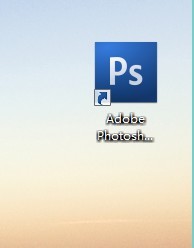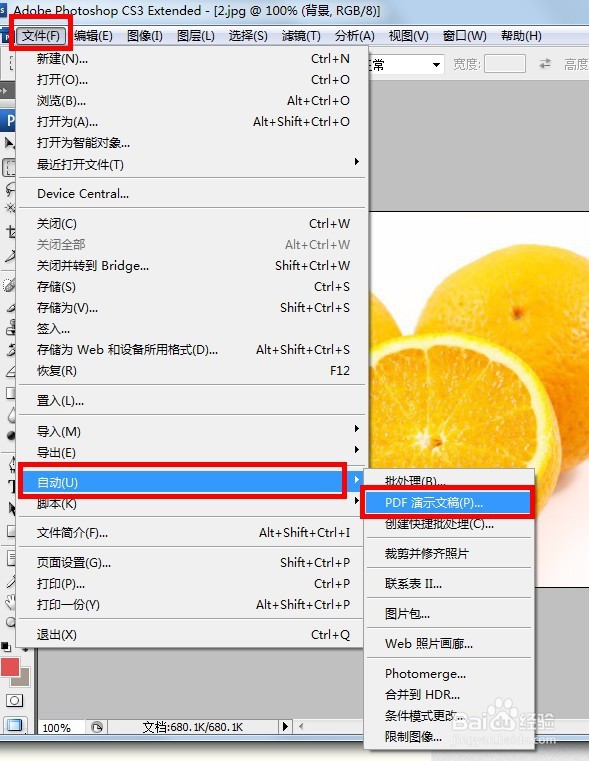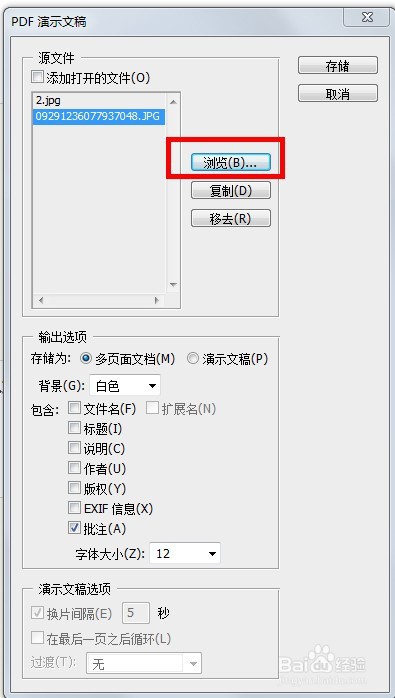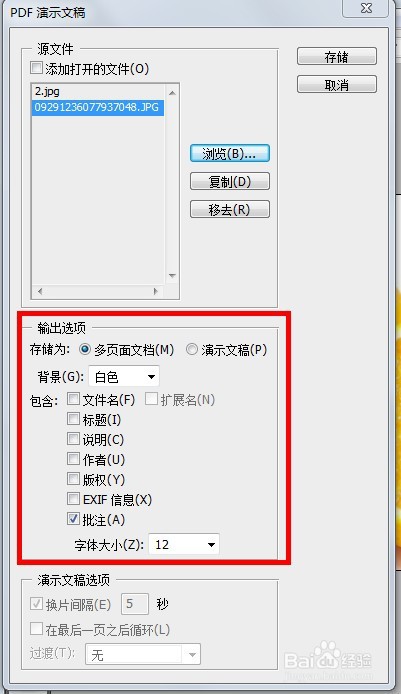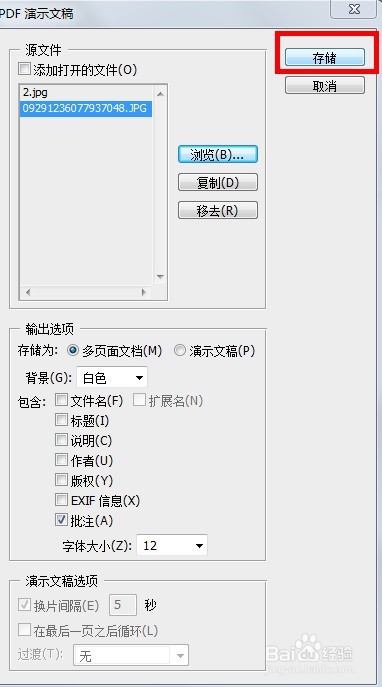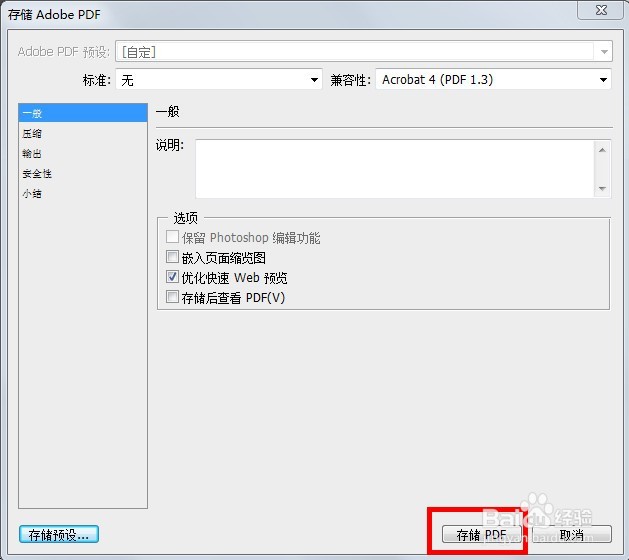Photoshop如将多张图片合并成PDF文件
1、双击ps桌面快捷方式,打开ps软件
2、文件>>自动>>PDF演示文稿
3、选择浏览进行添加图片,添加之后可以通过移动图片上下位置来改变合并后PDF文档的页面显示顺序
4、在输出选项中,根据需要进行设置,可以设置背景颜色、字体大小以及文档中包含的信息
5、然后点击右上角的存储选项,选择要输出的文件位置即可
6、然后会进入到下面的页面,点击存储就完成了
声明:本网站引用、摘录或转载内容仅供网站访问者交流或参考,不代表本站立场,如存在版权或非法内容,请联系站长删除,联系邮箱:site.kefu@qq.com。
阅读量:84
阅读量:46
阅读量:71
阅读量:35
阅读量:24